word中如何设置偶数页页眉不同(如何设置偶数页页眉内容不同)
在日常办公或学术写作中,使用Word进行排版是非常常见的。而在制作书籍、论文或报告时,偶数页和奇数页的页眉设置往往会有所不同,以便于读者更好地阅读和理解文档内容。本文将详细介绍如何在Word中设置偶数页的页眉使其内容不同,从而提升文档的专业程度。
首先,打开你的Word文档。在Word界面上,你可以直接在顶部菜单栏找到“插入”选项,点击进入。在下拉菜单中,你会看到“页眉”选项,点击进入。
选择“页眉”时,Word会展开一个页眉编辑区域。在这里,你可以输入页眉的内容。此时,你需要注意的是,Word默认情况下,奇数页和偶数页的页眉内容是相同的。
为了实现偶数页和奇数页页眉内容的不同,接下来你需要进行一些设置。找到设计选项卡,在这个选项卡中,有一个“不同偶数和奇数页”勾选框,勾选该选项。这一设置将允许你为偶数页和奇数页分别设计不同的页眉。
勾选完“不同偶数和奇数页”后,你会发现页眉的内容区域发生了变化。此时,Word会自动跳转到下一页的偶数页页眉区域。在这个区域中,你可以输入你想要的偶数页页眉内容,例如文档的副标题、章节标题等。
需要强调的是,设置偶数页和奇数页页眉内容不同可以丰富文档的层次感。在书籍或长篇论文中,这种设计能使书籍的逻辑结构更加清晰,并且提升读者的体验。
完成上述步骤后,你可以随时使用相同的方式编写奇数页和偶数页的页眉内容。对于奇数页,只需再次点击奇数页的页眉区域,然后输入你想要的内容即可。
使用这种方法后,你的文档在打印时,偶数页的页眉与奇数页的页眉会有明显的区分,这无疑会给读者留下更好的印象。
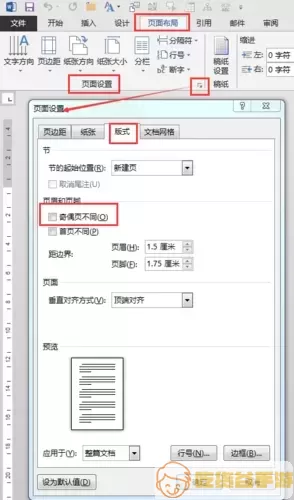
综上所述,Word中偶数页与奇数页的页眉设置是一个简单却有效的操作,可以显著提高文档的专业性。无论是在撰写学术论文、报告,还是编写书籍时,合理利用此功能都将帮助你创造出更符合阅读习惯的作品。
最后,提醒各位用户,在制作文档之前,最好提前规划好内容结构,这样在设置页眉时能够更加高效与顺畅。同时,Word还提供了许多其他的格式编辑功能,比如设置页脚、调整页码格式等,这些细节都将为你的文档增添分数。
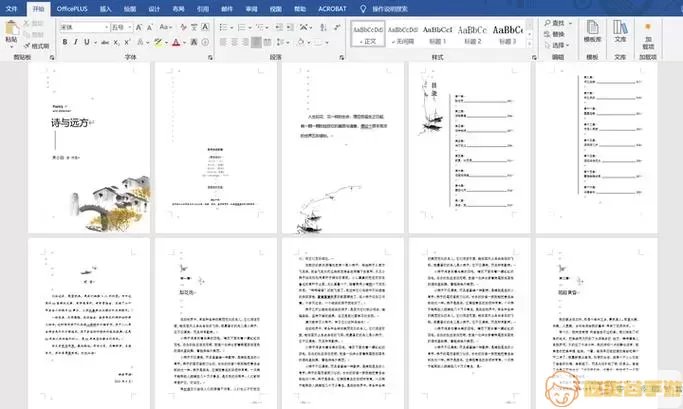
通过这些步骤,你不仅能够设置不同的页眉内容,还能逐步熟悉Word的其他功能,使文档的排版更加得体。如果读者在操作过程中遇到任何问题,可以参考Word的帮助文档,其中有详细的解说和示范。
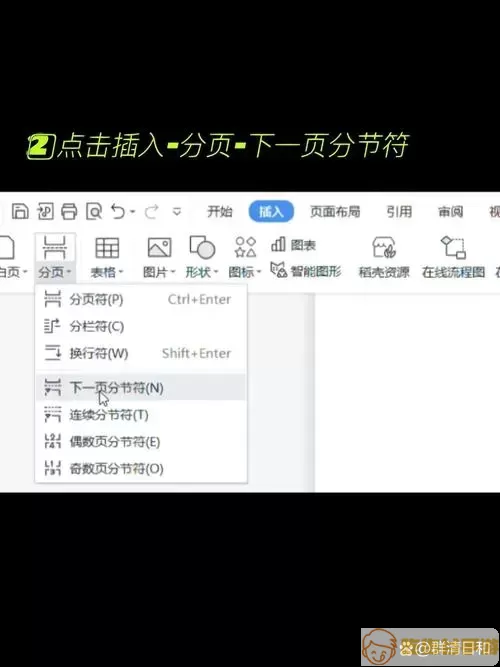
希望以上信息能够帮助到大家,使你们在使用Word进行文档编辑时,得心应手,创造出更多高质量的作品。
